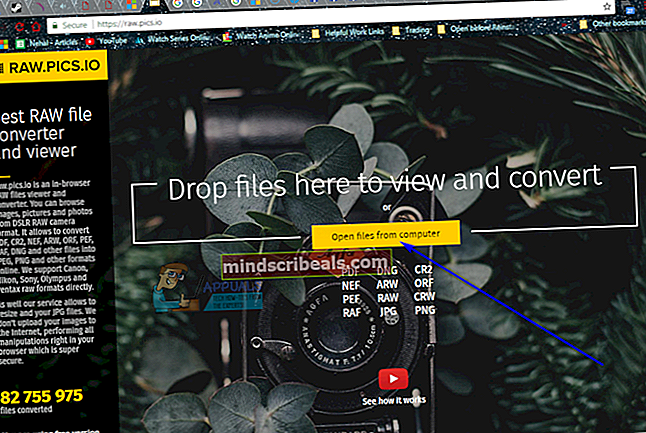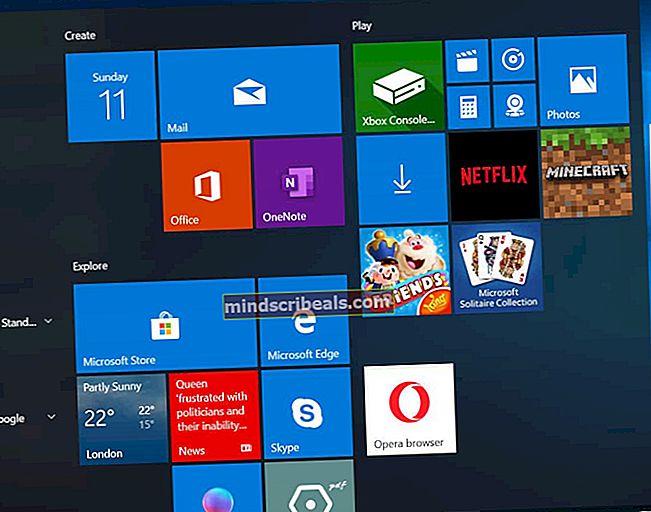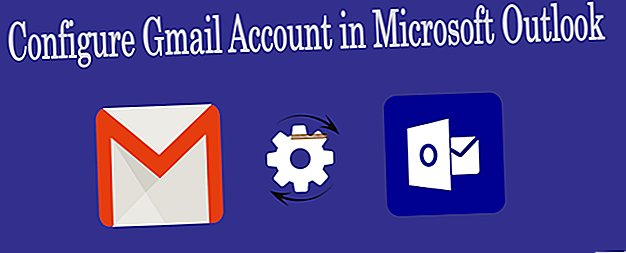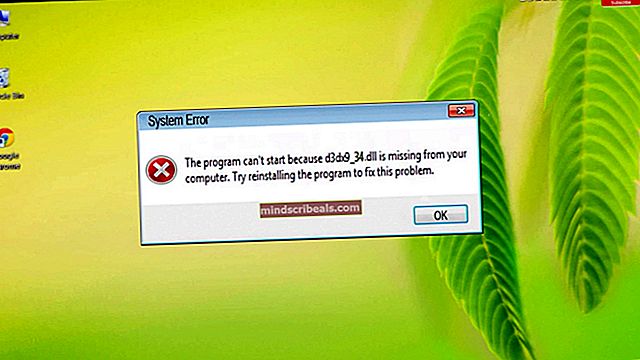Co je to složka $ Windows. ~ WS
S oznámením Windows 10 upgradovala většina uživatelů Windows 7 a Windows 8 svůj Windows na nejnovější OS. Když vás vylepšit místo předchozí instalace systému Windows 10 na Windows 10 uvidíte čistou instalaci dvě skryté složky na tvůj C Drive (libovolná jednotka, na kterou jste nainstalovali Windows). Jedna z těchto skrytých složek bude $ Windows. ~ WS .
Tyto složky můžete zobrazit pomocí odkrývání skryté složky z Pohled panel v horní části. Když se podíváte na velikost této složky, všimnete si, že obsadila a obrovský prostor uvnitř jednotky Windows. O přítomnosti této složky tedy vyvstává spousta otázek. Zde jsou některé z odpovědí, které budete hledat.

Co je $ Windows. ~ WS a kde / jak / kdy se používá?
Jak jsem již zmínil, tato složka se nachází na jednotce Windows po procesu upgradu. Během procesu upgradu důležité data z předchozí verze systému Windows je zálohovaný. Tato data zahrnují složky Windows, profily, adresář programových souborů a další důležitá umístění. Tato data jsou tedy uložena uvnitř složky $ Windows. ~ WS který je vždy přítomen uvnitř jednotky, kde jste nainstalovali Windows.
$ Windows. ~ WS složka není jen kousek šrotu, protože obsahuje veškerý důležitý soubor potřebný pro návrat k předchozí verzi systému Windows. Takže pokud chcete vrátit se zpět na starou verzi, pak se tato složka pro vás ukáže jako poslední možnost, protože obsahuje všechny potřebné informace potřebné k přesunu zpět.
Kdykoli snížíte úroveň svého Windows, tato složka obsahuje všechny potřebné věci, abyste mohli úkol úspěšně provést.
Lze tuto složku smazat?
Vyvstává další otázka týkající se této podivné složky, tj. Lze ji odstranit a úplně odebrat z pevného disku? Odpověď je Ano, lze jej smazat. Je však třeba mít na paměti, že odstraněním této složky budete zvyklý být schopni vrátit se zpět k předchozí verzi systému Windows. Pokud tedy v jakémkoli okamžiku nechcete snižovat úroveň svého systému Windows, můžete tuto složku určitě odstranit, abyste vytvořili nějaký prostor.
Chcete-li tuto složku odstranit, postupujte podle následujících pokynů.
1. Otevřete Nástroj Vyčištění disku hledáním uvnitř Cortany. Můžete jej také otevřít z Ovládací panely> Nástroje pro správu. Vybrat C: Jeď ze seznamu, protože tam se bude většinou instalovat Windows 10.

2. Začne počítat soubory, které je třeba smazat. Po dokončení uvidíte některé seznam souborů, které je třeba odstranit. Ale nedostanete systémové soubory, které chcete odstranit. Za tímto účelem tedy klikněte na tlačítko Vyčistěte systémové soubory.

3. Zobrazí se Předchozí instalace systému Windows s velkým množstvím paměťového prostoru, který obsadil. Prostě zaškrtněte toto políčko a stiskněte OK tlačítko umístěné níže.

4. Požádá vás o to trvale smazat soubory. Klikněte na Ano a začalo by to čistit tento haraburdí z vašeho pevného disku a na konci budete mít na své jednotce C dostatečné množství volného místa.